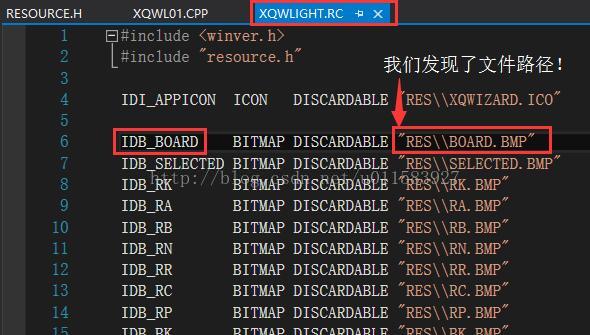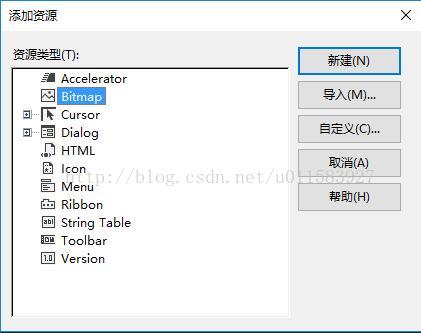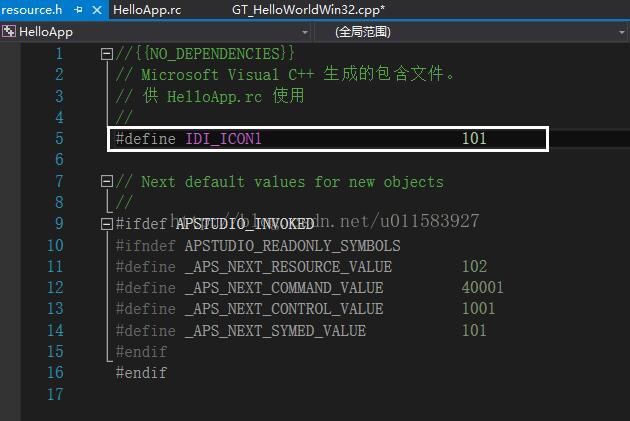Win32窗体应用程序如何添加资源文件?
上一篇文章介绍了:如何创建一个最简单的Windows窗体应用程序。
按照上一篇文章的介绍,我们的HelloApp项目对应如下的窗体应用程序:
这一篇文章中,我们将在这个程序的基础上,介绍如何在项目中添加资源文件,完成对程序图标的修改。
最终期望得到的效果为:
明确了目标,下面我们开始正式介绍。
程序是如何加载图片的?
我们往项目中添加图片/图标/光标等资源文件的目的就是在程序中将其显示出来。为了更好的理解如何在项目中添加资源文件,我们先来看看在下面的两个程序中是如何加载资源图片的。
1.HelloApp
还从HelloApp项目入手,回忆下我们是如何设置程序窗体的图标的?
上文我们介绍过,WinMain函数是程序的入口,在此函数中我们要定义窗口类结构WNDCLASSEX。而此结构包含关于窗口的信息,例如应用程序图标、窗口背景色、标题栏中显示的名称、窗口过程函数的名称等。
我们可以在WinMain函数中找到设定应用程序图标的这行代码:
wcex.hIcon = LoadIcon(hInstance, MAKEINTRESOURCE(IDI_APPLICATION));可以看到,LoadIcon函数用于加载图标,代码中指定使用IDI_APPLICATION作为应用程序图标,而通过观察定义我们会发现IDI_APPLICATION仅仅对应一个整形的数,它是如何与一个图标对应上的呢?我们再看一个例子
2.象棋小巫师
象棋小巫师是一个开源的象棋AI程序,它最早版本的窗体界面如下:
显然这个象棋程序的界面是通过已有的图片资源绘制上去的。
如果去追溯它的源码可以发现,它是通过类似于下面这行代码来将资源中的图片加载到程序中的:
LoadImage(Xqwl.hInst, MAKEINTRESOURCE(IDB_BOARD), IMAGE_BITMAP, 0, 0, LR_DEFAULTSIZE | LR_SHARED);其中IDB_BOARD标识的是整个棋盘对应的图片,通过查找定义可以看到。IDB_BOARD被定义在名为resource.h的头文件中,截图如下:
可以看到IDB_BOARD仍然仅仅对应了一个整形的数,它是如何与图片关联上的呢?
在解决方案资源管理器中,我发现资源文件下有一个拓展名为.rc的文件:
它很有可能就是我们要找的答案,查看其代码:
我们欣喜的在拓展名为.rc的文件中发现了IDB_BOARD这个变量,并且发现了疑似文件路径的字符串。
我们按照这个路径线索去寻找,发现正是我们想要的那张图片:
通过我们一系列不严谨的求知探索,我们发现了资源图片使用原理:
程序通过一个resource.h文件和项目的.rc文件配合来完成图片资源的加载。
程序员只需向相应的函数(例如LoadImage)提供resource.h中定义的整形变量(例如IDB_BOARD)
整形变量IDB_BOARD具体对应的资源文件是什么是通过.rc文件控制的。
如何添加资源文件?
明白了Win32应用程序资源文件的使用原理,我们来看看如何添加资源文件?
也就是我们如何来生成resource.h文件和项目的.rc文件
我们打开上一文介绍的HelloApp项目(我仅以它为例说明,你可选择在任意项目上完成下面的操作)
1.准备资源文件
为了完成我们的测试你需要在项目中新建一个用于存放资源的文件夹,随便找几张图片放进去即可。
可以看到,我在RES文件夹中准备了一些图片、视频和图标文件。
2.添加资源
在解决方案资源管理器中,右键资源文件->单击添加->单击资源
完成后会跳出如下的界面
虽然什么都还没做,此时你已经可以看到,在解决方案资源管理器中,我们的IDE,也就是VS已经帮我们生成了resource.h和HelloApp.rc文件,尽管现在还没有什么实质性的内容。
选择图标选项Icon,然后单击导入,将我们在RES文件夹中准备的图标文件导入。
成功后,我们可以分别在resource.h和HelloApp.rc中看到:
可以看到,VS已经帮我们生成了相应的代码,我们可以使用整形变量IDI_ICON1来标识我们选择的对应图标了。
如果我们想要自己命名呢?只需直接修改resource.h和HelloApp.rc相应位置,只要这两个文件能够对应即可。
我将变量名修改为了IDI_XQ。
随后,找到WndMain函数中用于描述窗体信息的WNDCLASSEX结构对应的那部分代码,我们稍作修改:
我们重新指定了应用程序的图标,重新生成项目,就得到了我们期望的结果:
到此就介绍完毕了。如果你想向资源文件中添加图片/光标文件等,方法是完全类似的。
希望阅读本文能让你有所收获,本文中错误的地方还望指正。